Reproduza vídeos do codec AV01 no VLC Player sem perda de qualidade
Arquivos do codec AV01 podem ser reproduzidos no VLC? Alguns usuários encontraram erros ao tentar reproduzir arquivos AV01 com o VLC. Este artigo fornece informações detalhadas sobre a codificação AV01 e explica como reproduzir arquivos de vídeo AV01 usando o VLC. Também oferece métodos de solução de problemas e dicas para resolver erros. Continue lendo para resolver seu problema de reprodução.
Lista de guias
Informações básicas sobre arquivos de codec AV01 Como usar o VLC para reproduzir arquivos do codec AV01 Uma ferramenta profissional para corrigir o codec AV01 que não pode ser reproduzido no VLC 4 maneiras comuns de corrigir o problema de reprodução do codec AV01 no VLC Quais players/redes sociais suportam o codec AV01, exceto o VLC?Informações básicas sobre arquivos de codec AV01
AV1 (codec AV01) é um formato de codificação de vídeo de código aberto e livre de royalties desenvolvido pela Alliance for Open Media (AOMedia) para substituir o formato VP9.
Características do AV01
Oferece maior eficiência de compressão, reduzindo significativamente as taxas de bits e mantendo a qualidade de vídeo equivalente. Isso minimiza o consumo de largura de banda, permitindo a reprodução suave de vídeo em alta definição, mesmo em condições de rede médias ou ruins, além de reduzir a trepidação e o buffering. É particularmente adequado para aplicações como vídeo em ultra-alta definição 4K e 8K e a transmissão de mídia em streaming.
Aplicações do AV01
Navegadores populares como Google Chrome e Microsoft Edge já suportam decodificação AV01. Plataformas de streaming como YouTube e Netflix também começaram a adotar esse formato para reduzir o consumo de largura de banda.
Como usar o VLC para reproduzir arquivos do codec AV01
O VLC é uma escolha sólida para um player AV01 e O VLC também suporta reprodução de H.265 e outros arquivos de codec. No entanto, dependendo da configuração do seu sistema, a execução do codec VLC AV01 pode exigir alguma configuração adicional. Por padrão, o VLC utiliza decodificação de software na CPU para reproduzir o AV01, permitindo a reprodução mesmo sem suporte de hardware. No entanto, resoluções altas, como 4K/8K, podem apresentar travamentos.
Passo 1.Abra o VLC Media Player, clique em "Mídia" e "Abrir Arquivos" ou arraste o arquivo do codec AV01 para o VLC para abri-lo. O VLC reproduzirá o arquivo do codec AV01 automaticamente.
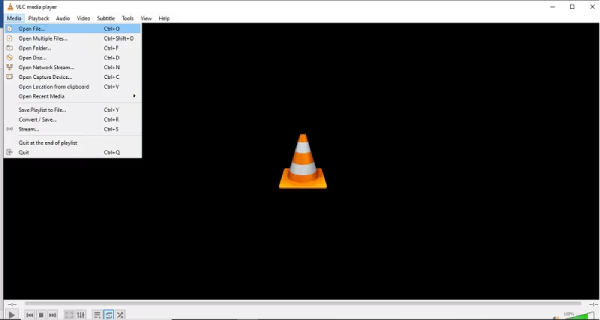
Passo 2.Clique em "Ferramentas" e localize "Preferências". No canto inferior esquerdo, selecione "Configurações de Vídeo: Todas". No lado esquerdo, encontre "Entrada/Codecs" e escolha "Decodificação Acelerada por Hardware" automaticamente.

Converta o codec AV01 para um formato popular para reproduzir no VLC
Para uma reprodução mais conveniente de arquivos de codec AV01 do que VLC, você pode usar AnyRec Video Converter para convertê-los em formatos populares. Este conversor pode converter arquivos do codec AV01 para MP4 e mais de 1000 formatos de vídeo populares para facilitar a reprodução. Ele também preserva a qualidade original após a conversão. Possui tecnologia de codificação Blu-Hyper, permitindo a conversão de vídeo em alta definição em velocidades que variam

Equipado com qualidade de vídeo otimizada por IA, ele reduz problemas como trepidação e ruído.
Suporte à conversão em lote, sem limitação de tamanho de arquivo para cada arquivo.
Remova automaticamente o ruído e otimize o contraste, o brilho e outras configurações.
Parâmetros de vídeo personalizados, como taxa de quadros, codificador, etc., para manter a qualidade original.
Download seguro
Download seguro
Passo 1.Inicie este software e clique em "Adicionar arquivos" para enviar seu vídeo com codec AV01.
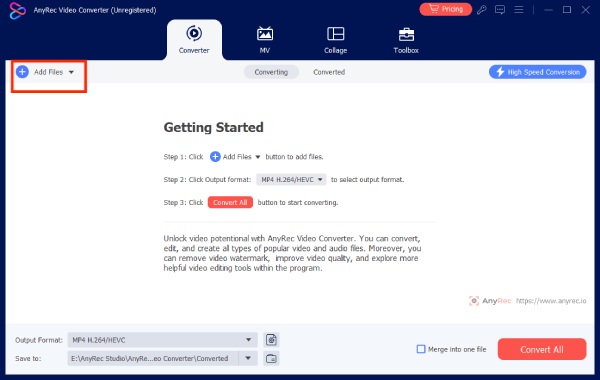
Passo 2.Clique em "Formato de saída" no canto inferior esquerdo para escolher um formato desejado e conveniente, como MP4.
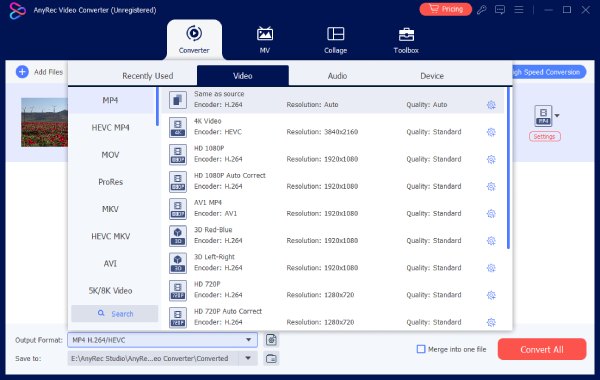
Etapa 3.Você pode alterar os parâmetros do vídeo clicando em "Perfil personalizado" no final do seu vídeo do codec AV01.
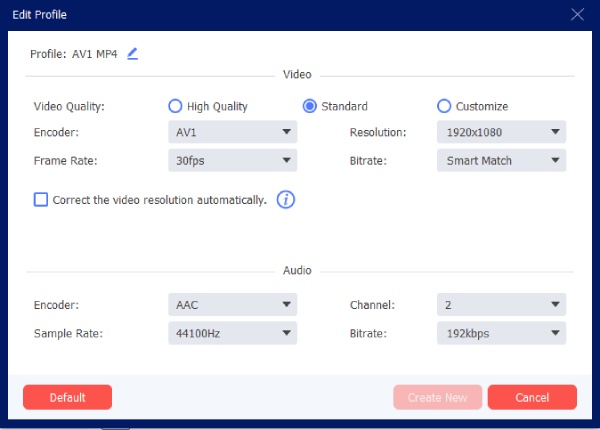
Passo 4.Clique em "Converter tudo" para salvar o vídeo do codec AV01 no formato popular.
4 maneiras comuns de corrigir o problema de reprodução do codec AV01 no VLC
• Confirme a versão do VLC
Versões mais antigas do VLC não conseguem decodificar o codec AV01, por isso é recomendável atualizar o mais rápido possível e baixar a versão 3.0 ou superior do site oficial.
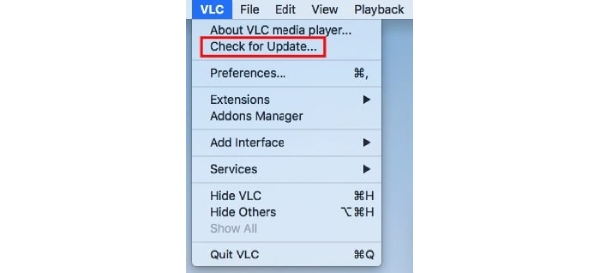
• Verifique as configurações de aceleração de hardware
Passo 1.Abra "Ferramentas", clique em "Preferências" e selecione "Entrada/Codecs". Localize "FFmpeg" e "Decodificação de Hardware".
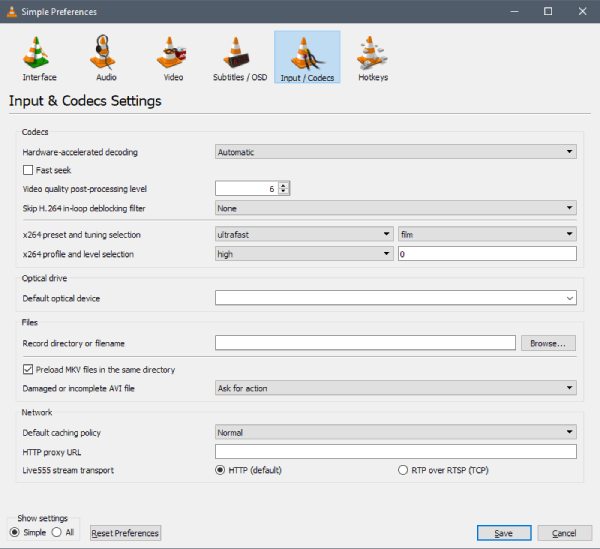
Passo 2.Se ocorrerem telas pretas ou vídeo distorcido durante a reprodução, defina esta opção como "Desativado". Se o uso da CPU estiver excessivamente alto, defina-a como "Automático".
• Módulo de saída de vídeo do switch
Após a decodificação do vídeo, a saída deve ser exibida na tela por meio do módulo de renderização. Diferentes sistemas e drivers de placa de vídeo apresentam diferentes níveis de compatibilidade com as interfaces de renderização. Um módulo de renderização incompatível pode resultar em tela preta ou falha de exibição. A troca do módulo de saída altera efetivamente o método de renderização do vídeo, aumentando assim a compatibilidade.
• Verifique o formato do contêiner do arquivo de vídeo
AV01 é um formato de codificação de vídeo que deve ser encapsulado em um contêiner padrão para ser reconhecido corretamente. Se o arquivo do contêiner estiver danificado ou a tabela de índice estiver ausente, o VLC não conseguirá decodificar corretamente os arquivos no formato AV01. A função de reparo integrada do VLC pode reconstruir índices de arquivos danificados.
Quais players/redes sociais suportam o codec AV01, exceto o VLC?
Embora a nova versão do VLC suporte a decodificação de AV01, outras plataformas compatíveis podem servir como alternativas ao VLC para reproduzir conteúdo AV01.
Mídias sociais/plataformas de streaming
- Youtube
Ele adotou amplamente a codificação AV01, especialmente para vídeos 4K/8K e de alta taxa de quadros. - Netflix
Habilitou o AV01 no celular (Android) e em algumas TVs inteligentes para reduzir o consumo de largura de banda. - Facebook / Instagram
Suporte gradual ao upload e reprodução de vídeos AV01 (principalmente em cenários de alta resolução). - TikTok
Ela começou a experimentar o AV01 na transcodificação em segundo plano para melhorar a eficiência da compressão de vídeo.
Navegadores de desktop
- Google Chrome
Suporta decodificação de software AV01 a partir do Chrome 70+. Versões mais recentes oferecem desempenho mais suave com aceleração de hardware. - Microsoft Edge (baseado em Chromium)
Suporta codec AV01 em sincronia com o Chrome. - Mozilla Firefox
Suporta codec AV01 a partir do Firefox 67+ (requer decodificador de sistema ou decodificador integrado). - Ópera
Baseado no mecanismo Chromium, ele também suporta AV01.
Conclusão
Usar o VLC para reproduzir arquivos do codec AV01 é uma opção conveniente. Se você tiver problemas de reprodução, tente os métodos de solução de problemas acima. No entanto, a abordagem mais eficaz e com garantia de qualidade é converter o arquivo para um formato de maior qualidade e mais compatível. AnyRec Video Converter Converta seus arquivos rapidamente para qualquer formato que você precisar, otimizando a qualidade do vídeo. Experimente usá-lo para converter seus arquivos de codec AV01.
Download seguro
Download seguro



